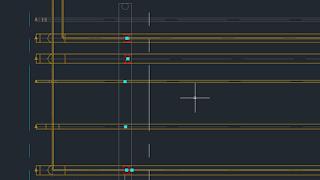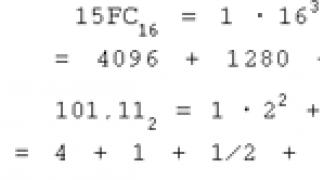Salutări tuturor celor care au vizitat acest site! În articolul de astăzi vom analiza în detaliu cum să actualizați Adobe Flash Player. Foarte des, tu și cu mine trebuie să facem acest lucru atunci când navigăm pe internet și, de exemplu, când vizionam un videoclip sau o animație Flash, vedem un mesaj: vizualizarea unui element de pagină este imposibilă, actualizați-vă Flash Player.
În acest caz, nu este nevoie să intrați în panică, nu s-a întâmplat nimic cu computerul dvs., dar va trebui să actualizați, deoarece lucrările ulterioare pe Internet vor fi problematice din cauza faptului că unele pagini nu vor fi afișate corect.
De asemenea, este necesar să actualizați periodic playerul Flash pentru a reduce riscul de infecție, deoarece tehnologia Flash este destul de vulnerabilă și are un număr mare de găuri pe care atacatorii le folosesc în propriile scopuri. Prin urmare, acum vom înțelege ce este un player flash, cum să actualizați Adobe Flash Player și de ce este chiar necesar.
În mod implicit, mulți oameni nu știu cum să reda conținut flash. Pentru că acest lucru necesită software special. Pentru a învăța browserul să joace Flash, avem nevoie de Adobe Flash Player. Acesta este un fel de player media care este necesar pentru a reda conținut Flash pe site-uri web. Încet, dar sigur, mulți dezvoltatori încearcă să-și mute resursele departe de flash, folosind tehnologia HTML5.
Acest lucru se datorează faptului că conținutul Flash creează o încărcare foarte mare nu numai pe site-ul web, ci și pe computerul utilizatorului. Așa cum am spus mai sus, tehnologia flash este foarte vulnerabilă, din această cauză, virușii pot pătrunde cu ușurință în computerele utilizatorilor. O altă problemă importantă este că, ca urmare a utilizării Adobe Flash Player, utilizatorii se confruntă adesea cu funcționarea incorectă a acestuia, ceea ce duce uneori la inoperabilitatea completă a browserului. Prin urmare, pentru a elimina cât mai mult posibil toate problemele, este necesar să actualizați din timp flash player-ul la cea mai recentă versiune.
Cum se actualizează corect Adobe Flash Player.
Acum să începem procesul de actualizare în sine. Vreau să vă mulțumesc imediat că procesul este destul de simplu, ceea ce vi se cere este să urmați instrucțiunile și veți reuși.
Notă! Procesul de actualizare este același pentru toate browserele, dar, de exemplu, playerul flash este încorporat în mod implicit și este actualizat când browserul este actualizat.

3 variante disponibile:
- instalarea automată a actualizărilor, în acest caz programul va instala toate patch-urile necesare fără participarea dvs.;
- notificare înainte de instalare, programul va cere utilizatorului permisiunea de a instala actualizări;
- nu verificați actualizările; actualizările nu vor fi descărcate și instalate automat;

Notă! Înainte de procesul de actualizare, trebuie să închideți toate browserele!
 După instalarea actualizării, se va lansa browserul de internet și se va încărca pagina oficială a dezvoltatorului, asta înseamnă că am făcut totul corect. Aceasta este prima opțiune despre cum să actualizați Adobe Flash Player. Acum ne vom uita la o altă metodă.
După instalarea actualizării, se va lansa browserul de internet și se va încărca pagina oficială a dezvoltatorului, asta înseamnă că am făcut totul corect. Aceasta este prima opțiune despre cum să actualizați Adobe Flash Player. Acum ne vom uita la o altă metodă.
Actualizăm Adobe Flash Player prin intermediul aplicației.
Există o altă modalitate, probabil mai simplă, de a actualiza Adobe Flash Player. Acest lucru se face astfel:

Acum știi cum să actualizezi Adobe Flash Player. Nu ar trebui să existe probleme cu actualizarea dacă totul este făcut strict conform instrucțiunilor.
Cum se elimină Flash Player?
Uneori există cazuri când, după actualizarea player-ului flash, browserul începe să funcționeze incorect. Conținutul flash se închide de la sine sau conținutul redat începe să încetinească computerul. În acest caz, va trebui să eliminați programul și să îl instalați din nou.
Pentru a elimina Adobe Flash Player, faceți următoarele:

Gata, programul este complet eliminat de pe computer. Acum trebuie să accesați din nou site-ul web oficial al dezvoltatorilor și să efectuați o instalare curată a software-ului.
În urmă cu aproximativ patru ani, Adobe a decis să renunțe la dezvoltarea unei versiuni mobile a pluginului său de browser pentru popularul Flash Player. La acea vreme, compania a spus că această mișcare îi va permite să se concentreze pe dezvoltarea tehnologiilor HTML5 pentru dispozitive mobile și să îi permită să acorde mai multă atenție menținerii securității pluginului său Flash pentru desktop.
În prezent, jumătate din predicțiile făcute de Adobe în 2011 s-au adeverit așa cum au prezis. HTML5 a înlocuit Flash în aproape toate aspectele pe dispozitivele mobile și chiar a început să preia segmentul browserelor desktop.
De ce trebuie să eliminați Flash Player de pe computer
Flash pentru browserele desktop este încă la fel de neplăcut ca întotdeauna. Pentru a afișa conținut HTML5, browserele trebuie să redeze acest tip de conținut folosind un plugin Adobe în loc să utilizeze cod nativ. Dar ceea ce este și mai rău este că Adobe a descoperit recent o uriașă gaură de securitate în Flash care permite hackerilor să „preia controlul asupra unui sistem vulnerabil”, iar în săptămânile următoare, programatorii companiei nu vor putea să o repare.
Această stare de lucruri a devenit obișnuită cu Adobe Flash, dar vulnerabilitatea este atât de gravă încât profesioniștii în securitate IT recomandă tuturor să dezinstaleze programul, numindu-l „cel mai bun prieten al unui hacker”. De fapt, există mai multe vulnerabilități în versiunile anterioare de Flash care ar putea permite unui atacator să controleze sistemul unei victime. În plus, experții spun că noi găuri în Adobe Flash sunt descoperite aproape în fiecare zi.
Dacă considerați că HTML5 este în general mult mai rapid și mai sigur, vă veți da seama că Flash a devenit o tehnologie învechită. În zilele noastre, multe site-uri implicit la Flash atunci când un plugin este detectat, dar altfel redă conținut folosind HTML5. Deci, de ce să riscați securitatea dispozitivului dvs.? Dacă sunteți gata să luați decizia, vă vom arăta cum să eliminați Adobe Flash și să vă aduceți browserul în era HTML5 modernă.
Mai întâi, va trebui să descărcați programul de dezinstalare Adobe Flash. Faceți clic pe link și descărcarea fișierului ar trebui să înceapă imediat. Înainte de a începe, va trebui să închideți toate programele care pot folosi Flash. Prin urmare, asigurați-vă că închideți complet Firefox, Internet Explorer și/sau Microsoft Edge. Apoi, pur și simplu rulați fișierul Adobe Flash Uninstaller și apoi faceți clic pe butonul „Dezinstalare” pentru a elimina Flash din sistem.

Dacă aveți Chrome instalat, rețineți că acesta folosește o versiune de Flash pe care programul de dezinstalare nu o poate accesa, așa că va trebui să o dezinstalați manual. Pentru a începe, inserați următorul URL în bara de adrese și apăsați Enter.
Dacă dețineți un site web sau un blog, încercați să evitați utilizarea tehnologiei Flash învechite. Apropo, o opțiune excelentă pentru găzduirea unui site web este găzduirea ucraineană de înaltă calitate freehost.com.ua. Prețurile mici și tarifele flexibile sunt calitățile distinctive ale acestui furnizor de găzduire.
Majoritatea utilizatorilor nu au nevoie de el. Ei înțeleg perfect: fără acest applet, redarea oricărui conținut multimedia postat pe Internet nu este posibilă. Cu toate acestea, pentru acei utilizatori care tocmai învață elementele de bază ale sistemelor de operare și browserelor web, iată câteva sfaturi pentru utilizarea acestei extensii. Dar mai întâi, să ne uităm la ce este.
Ce este Flash Player?
Acest applet a fost dezvoltat inițial de Sun Microsystems. Abia mult mai târziu a apărut un produs software similar de la Macromedia. În cele din urmă, văzând o asemenea popularitate a programului, gigantul IT Adobe a profitat de achiziționarea a tot ceea ce ține de evoluțiile din domeniul multimedia, inclusiv de consolidarea filialelor sub aripa sa.
Dar ce este Flash Player în sensul său original? În zorii dezvoltării tehnologiilor flash, playerul a fost creat sub forma unui player instalat separat pentru redarea videoclipurilor animate în acest format special. De-a lungul timpului, Flash Player pentru Windows a suferit modificări calitative, devenind exclusiv un plug-in pentru browserele instalate pe sisteme.

Dar Apple a decis să nu se oprească aici, lansând un player universal și un plug-in într-un singur pachet numit QuickTime. Acesta este faptul că astăzi, în majoritatea cazurilor, este asociată extensia SWF, precum și formate suplimentare precum FLA sau obiecte imagine.
Pentru ce este această extensie?
Vorbind despre ce este Flash Player, nu putem ignora întrebarea cum a devenit un add-on de browser. Cert este că, odată cu dezvoltarea tehnologiilor Internet cu posibilitatea publicării conținutului multimedia pe site-uri web, nimeni nu s-a gândit prea mult, preferând să folosească exclusiv partea de text. Și când s-a înțeles că utilizatorul care intră pe pagină dorește nu doar să citească textul, ci și să vizioneze un videoclip sau să asculte muzică, atitudinea față de acest plugin s-a schimbat dramatic.
Cum funcționează Flash Player pentru Windows?
Acum, appletul principal a început să funcționeze exclusiv ca extensie instalată pentru browsere web. Găsirea lui astăzi ca jucător de sine stătător este destul de problematică.

Uneori, poate fi necesar să activați manual pluginul instalat dacă acest lucru nu se întâmplă automat.
Dar tocmai atunci când este integrat în browsere (și automat în toate), nu trebuie să vă faceți griji cu privire la redarea conținutului. Nici măcar nu trebuie să lansați manual playerul în sine, deoarece redarea începe atunci când apăsați pur și simplu butonul corespunzător sau fără acesta, iar pluginul este încărcat în conformitate cu conținutul redat. Acest add-on nu are propria interfață, deși pe site-urile în sine, la redarea audio sau video, poate fi afișată un shell grafic complet diferit, dezvoltat direct de creatorii resursei de internet.
Pe Windows 10, Flash Player funcționează exact la fel pe toate celelalte sisteme. În acest caz, nici browserul utilizat și nici sistemul de operare nu contează. Doar arhitectura este luată în considerare în timpul procesului de instalare sau upgrade. Dacă te uiți la dezvoltarea sistemelor de acest tip, specialiștii de la Microsoft ar fi putut crea un instrument similar cu mult timp în urmă și să-l includă în instrumente standard, totuși, aparent, nu se grăbesc să se angajeze în astfel de dezvoltări. Și într-adevăr, de ce, dacă există o soluție gata făcută în apropiere? Un alt lucru este că o corporație ar putea cumpăra această dezvoltare și apoi să-și stabilească propriul drept de autor pentru ea. Dar Microsoft nu poate concura cu Adobe.
Probleme de instalare a pluginurilor
Dar ne abatem puțin. Să vedem cum se instalează Flash Player pe Windows 10, deoarece nu este inclus în pachetul inițial după prima instalare a sistemului.
Primul lucru pe care trebuie să-l faceți este să descărcați distribuția de instalare de pe site-ul oficial și să nu utilizați în niciun caz resurse terțe care pot conține ceea ce pare a fi cea mai recentă versiune a playerului. Puteți detecta cu ușurință viruși acolo.

De fapt, dacă instalați Flash Player pentru Windows 7 sau pentru alt sistem nu este atât de important. Faptul este că la intrarea în resursa dezvoltatorului, arhitectura și tipul de sistem de operare vor fi determinate automat. Principalul lucru aici este să acordați atenție faptului că, atunci când parcurgeți mai mulți pași, unuia dintre ei i se poate oferi o recomandare pentru a instala software suplimentar. Aici trebuie doar să debifați elementul corespunzător. Dacă nu faci acest lucru, atunci nu ar trebui să fii surprins că un fel de antivirus sau altceva va apărea pe sistemul tău.
În plus, atunci când fișierul principal este descărcat, în Windows 7 Adobe Flash Player poate necesita permisiunea pentru instalarea corectă. Prin urmare, pachetul de instalare trebuie să fie rulat inițial ca administrator, apoi așteptați doar finalizarea instalării. Toate browserele și programele care pot folosi acest applet (cum ar fi bara laterală) ar trebui să fie complet dezactivate în acest moment.
Actualizați
În ceea ce privește actualizările, la instalarea playerului în sine, în sistem este integrat un serviciu special care monitorizează lansarea de actualizări noi. Se adaugă la secțiunea de pornire și începe cu sistemul.
Unii oameni dezactivează acest serviciu. Nimic în neregulă cu asta. Va fi posibil să detectați că pluginul este depășit pur și simplu atunci când pe un anumit site, când încercați să redați multimedia sau să rulați scripturi, resursa afișează un mesaj de eroare și necesitatea instalării celei mai recente versiuni a playerului.

Din nou, veți fi redirecționat către site-ul web oficial al dezvoltatorului. Dar iată ce este interesant. Actualizările nu sunt efectuate automat. În linii mari, trebuie să descărcați din nou distribuția și să instalați singur pluginul, după ce ați refuzat anterior să instalați software afiliat suplimentar.
Ce altceva poți folosi?
Aceasta încheie analiza noastră asupra întrebării ce este Flash Player. Cu toate acestea, dacă nu vă place acest plugin, puteți utiliza o dezvoltare similară de la Macromedia sub forma extensiei Shockwave Flash, care nu este în niciun fel inferioară playerului original.
Chirpici Flash Jucător- Instrucțiuni
1.
Concepte generale despre Chirpici Flash Jucător
Pentru a clarifica totul pentru toată lumea, voi începe cu faptul că există trei tipuri de astfel de playere Flash și pentru fiecare browser
– cea personală, și anume:
- Necesar pentru Internet Explorer Chirpici Flash Jucător ActiveX instalare_
flash_
jucător_
topor.
exe). În esență, acest jucător este ActiveX-componentă (adică plugin) pentru redarea Flash în browserul Internet Explorer
.
- Pentru Firefox, Mozilla, Netscape sau Opera aveți nevoie Chirpici Flash Jucător Conecteaza(fișierul de instalare este numit instalare_
flash_
jucător.
exe). Acest player este, de asemenea, un plugin pentru redarea Flash folosind browsere compatibil cu această componentă plugin.
- Și în sfârșit, doar Chirpici Flash Jucător, care nu este destinat deloc browserelor, ci doar pentru vizualizarea videoclipurilor flash în fereastra acestui player special.
Dacă utilizați mai multe browsere, atunci trebuie să aveți ambele opțiuni instalate pe computer. Chirpici Flash Jucător(a) – pentru diferite browsere.
În plus, aceste playere „browser” sunt folosite și pentru vizualizarea animațiilor și videoclipurilor de pe Internet (adică direct pe paginile site-ului).
Și, desigur, computerul dvs. trebuie să aibă un obișnuitChirpici Flash Jucător. În acest caz, nu este nevoie să vizualizați fișiere flash (swf) folosind browsere. Doar faceți clic pe fișierul video de 2 ori șiChirpici Flash Jucătorse va conecta și va începe să redea acest videoclipswf-fişier.
2. Testarea browserului pentru disponibilitateChirpici Flash Jucător și versiunile sale
Pentru a afla dacă Adobe Flash Player este instalat în browser și ce versiune este instalată pentru acesta, trebuie să utilizați acest browser pentru a accesa pagina de teste a site-ului oficial: http://www. /software/flash/despre/ . Această pagină arată astfel:
https://pandia.ru/text/78/225/images/image002_210.jpg" width="479" height="345 src=">1. Prezența unei pictograme roșii pe pagină înseamnă că playerul pentru acest browser este instalat.
2. Micul semn din dreapta arată versiunea playerului instalat.
3. Tabelul de mai jos prezintă cele mai recente versiuni ale Adobe Flash Player(e) disponibile pentru instalare pentru fiecare sistem de operare și fiecare browser.
Pe această pagină puteți afla oricând dacă trebuie să instalați un player nou.
3. Unde și cum se instalează automatChirpici Flash Jucător(conecteaza)
Puteți instala Adobe Flash Player gratuit pe site-ul oficial, dar mai întâi trebuie să selectați versiunea flash player-ului special pentru sistemul de operare (Windows, Macintosh, Linux, Solaris) și pentru browser (Internet Explorer sau Firefox, Mozilla, Netscape, Opera).
De exemplu, la data de 1 noiembrie 2010. Jucători disponibile pentru Windows:
Versiune disponibilă pentru Win98/ME 9.0.280.0
Versiune disponibilă pentru 7/Vista/XP/2008/2003/2000 10.1.85.3
(Versiune 10.1.85.3 numit Instalare/Dezinstalare Adobe Flash Player)
De exemplu, dacă aveți browsere Internet Explorer și Firefox (Mozilla, Netscape sau Opera) instalate, atunci trebuie să descărcați și să instalați ambele playere flash.
Dar înainte de a instala o nouă versiune de Adobe Flash Player, trebuie să o dezinstalați pe cea veche; pentru a face acest lucru, trebuie să descărcați programul de dezinstalare de pe site-ul oficial. Atenţie!În versiune 10.1.82.76 și mai sus programul de dezinstalare este deja încorporat. Dar toate acestea vor fi discutate mai jos în text (la final).
Deci, pe pagina http://get. /ru/flashplayer/otherversions/ selectați versiunea de Adobe Flash Player:
Virus" href="/text/category/virus/" rel="bookmark">scanner de viruși.
Dacă nu aveți nevoie de aceste programe, atunci nu uitați să debifați elementul de instalare suplimentar (dacă apare un astfel de element). Apropo, instalare Google Bara de instrumente presupune și avantaje: vei avea în browser un traducător foarte bun, de care vei fi mereu mulțumit.
După instalare veți avea nevoie repornire browser și verificați performanța jucătorului pe pagina de teste. Dacă totul se dovedește fără succes, atunci trebuie să reinstalați playerul (dezinstalați și instalați din nou). În acest caz, este recomandabil să instalați playerul de pe un computer. Apoi testați din nou...
4. Cum se descarcăChirpici Flash Jucător (plugin) fără instalare automată
Pentru a împiedica serverul oficial să ofere imediat instalarea playerului, ar trebui să faceți acest lucru: descărcați programul de instalare a playerului pentru Internet Explorer folosind orice alt browser, de exemplu Opera sau Firefox. Pentru a face acest lucru, mergeți la birou. Opera sau Firefox și selectați Internet Explorer.
Și, invers, descărcați programul de instalare pentru alte browsere utilizând browserul Internet Explorer.
Este clar că trebuie să aveți oricare dintre aceste browsere pe computer (Firefox, Mozilla, Netscape sau Opera).
În acest caz, pagina de. site-ul va arăta astfel:
Doriți să se facă modificări la acest computer?", faceți clic pe Da.
6. Reporniți computerul.
7. Accesați pagina de teste a. site: http://www. /software/flash/about/ pentru a verifica dacă Adobe Flash Player a fost eliminat. Dacă în partea dreaptă a paginii de teste vezi informații precum cea din imaginea de mai jos într-o fereastră mică, înseamnă că playerul nu a fost șters:
7. LocațiaChirpici Flash Jucătorpe calculatorul tau
În mod implicit, „locația secretă” a ambelor playere Flash în adâncurile computerului dvs. se află la următoarea adresă: C:\ WINDOWS\ sistem32\ Macromed\ Flash\
8. Chirpici Flash Jucător - A vedeaSWF videoclipuri în afara browserului
Personal, nu-mi place să vizionez clipuri video într-o fereastră de browser; prefer să o fac în Adobe Flash Player(e), care este conceput special pentru vizionarea unor astfel de videoclipuri.
Este mult mai rapid și mai ușor. Doar faceți dublu clic pe fișierul video swf pe care doriți să îl vizualizați, iar acest player se conectează și începe redarea videoclipului în propria fereastră.
Instalarea unui astfel de player(e) Flash este destul de simplă:
1. În arhiva descărcată, găsiți folderul „Flash Players” și copiați folderul „FlashPlayer - pentru vizualizarea SWF” în el (în interiorul fișierului Flash Player. exe).
2. Plasați acest folder în directorul de pe unitatea C, unde se află toate programele instalate.
3. Deschideți acest folder și rulați fișierul Flash Player. exe 2 clicuri.
4. Gata! Nu trebuie să faci altceva! Și fără comenzi rapide către desktop!!!
Astfel, Adobe Flash Player este activat pe computerul dvs. și de acum înainte va „sta de pază” asupra tuturor fișierelor în format SWF. Trebuie doar să faceți dublu clic pe un astfel de fișier video și Adobe Flash Player se va conecta automat la el și va reda acest fișier SWF.
După cum puteți vedea, în acest caz, nu sunt necesare browsere pentru a vizualiza videoclipuri swf... Foarte convenabil!
Notă! Important! Nu plasați sau rulați în niciun caz (adică activați) fișierul Flash Player. exe pe desktop! În caz contrar, nu veți putea elimina acest fișier de pe desktop; va rămâne acolo. Mai întâi, gândiți-vă dacă aveți nevoie de pictograme suplimentare pe desktop pe care nu le veți folosi niciodată...?
9. Concluzie:
În arhiva de descărcare din folderul „Jucători” veți găsi toate cele trei tipuri de Adobe Flash Player(e) descrise mai sus + dezinstalare (numai pentru ambele tipuri de playere cu plug-in „browser”!).
Memento(uri):
Pagina de testare a jucătorilor: http://www. /software/flash/despre/
Pagina de descărcare a playerului: http://get. /ru/flashplayer/otherversions/
Pagina de descărcare a programului de dezinstalare: http:///cps/141/tn_14157.html
Locația player-urilor Flash „browser” pe computer: C:\ WINDOWS\ sistem32\ Macromed\ Flash\